Cortanaは、Windows 10でファイルを検索できます。 これは、以前のバージョンのオペレーティングシステムで使用していたWindows Search機能とほぼ同じですが、いくつかの改善といくつかのUIベースのフィルターオプションがあります。 Cortanaを使用すると、Windows検索よりも少し多くの作業を行うことができます。たとえば、画像を検索している場合、すべての一致の素敵なサムネイルプレビューが表示されるため、必要なものを簡単に選択できます。現在、Cortanaの検索は最高ではありません。 Windows検索のようなものですが、ファイルを検索する際にエクスペリエンスが確かに低下し、しばしば不適切で不適切な結果が得られると言われています。 Cortanaが検索に表示したくないファイルを繰り返しリストしている場合は、Windowsファイルとフォルダーのインデックス作成から無効にし、Cortanaから非表示にできます。方法は次のとおりです。
コントロールパネルを開き、[インデックスオプション]に移動します。 [変更]ボタンをクリックし、[インデックスの場所]ウィンドウで、Cortana検索から除外するフォルダーに移動します。場所のチェックを外し、[OK]をクリックします。検索から除外する個々のファイルを選択することはできないため、除外するファイルが1つだけある場合は、そのファイルをフォルダに追加して選択します。

[インデックス作成オプション]ウィンドウに戻り、クリックします「詳細」オプション。このポイントを超えて進むには管理アクセスが必要になり、管理パスワードの入力を求められます。 [インデックス設定]タブで、[再構築]ボタンをクリックします。これにより、Windows検索インデックスが再構築されます。インデックスの再構築には時間がかかります。ログアウトしてから再度ログインする必要があります。
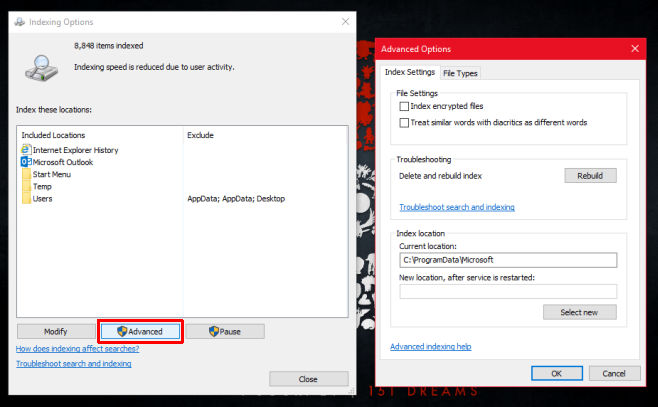
Cortanaは、ファイルを検索および表示しなくなります除外したフォルダーは、Windows検索にも表示されません。言うまでもなく、除外したファイルとフォルダーを追跡するのはあなた次第です。









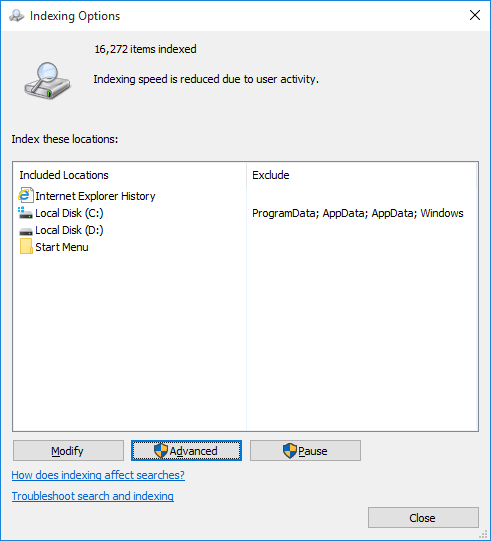



コメント